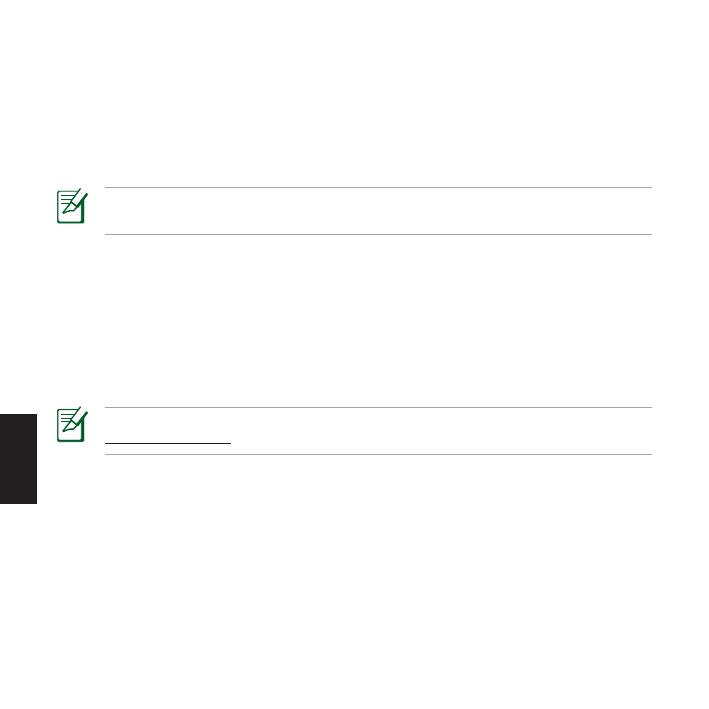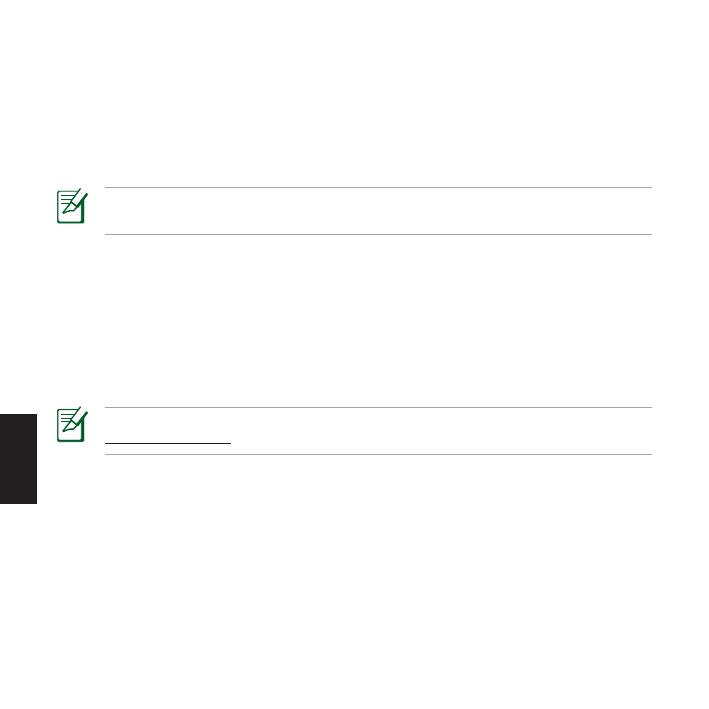
18
Deutsch
Sichern von Daten
Erstellen eines Sicherungsplanes
So erstellen Sie einen Sicherungsplan:
1. Verbinden Sie die externe Festplatte mit einen USB-Anschluss Ihres Computers. ASUS FlexSave wird daraufhin
automatisch gestartet.
2. Wählen Sie im ASUS FlexSave-Hauptfenster Backup.
3. Weisen Sie dem Backup Plan einen Namen zu.
HINWEIS: Wenn Sie für den Sicherungsplan noch keinen Namen zugewiesen haben, wird
automatisch der Standardname My Backup verwendet.
4. Wählen Sie die Dateien oder Ordner aus, die Sie sichern wollen. Sie können auch das Hauptverzeichnis
auswählen, um alle Dateien in der externen Festplatte auszuwählen. Klicken Sie auf Reset, um die Datei-/
Ordnerauswahl abzubrechen.
5. Wählen Sie Manual oder Scheduled als Ihre manuelle oder geplante Sicherungsart aus.
6. Wenn Sie Manual als Sicherungsart ausgewählt haben, klicken Sie auf Backup, um den Sicherungsvorgang zu
starten. Es erscheint eine Verlaufsanzeige. Klicken Sie auf Pause, um den Sicherungsvorgang anzuhalten oder
auf Cancel, um ihn abzubrechen.
7. Es erscheint die Meldung Backup complete, wenn der Sicherungsvorgang erfolgreich abgeschlossen wurde.
Klicken Sie auf OK, um zum Sicherungsfenster zurückzukehren.
Verwenden der Sicherungstaste
Ihre externe Festplatte stellt Ihnen eine Sicherungstaste zur Verfügung , mit der Sie mit nur einen Tastendruck ein
komplettes Verzeichnis oder einen Sicherungsplan sichern können.
So verwenden Sie die Sicherungstaste:
1. Verbinden Sie die externe Festplatte mit einen USB-Anschluss Ihres Computers. ASUS FlexSave wird daraufhin
automatisch gestartet.
2. Wählen Sie im ASUS FlexSave-Hauptfenster Advanced Settings.
3. Markieren Sie in der linken Spalte des Fensters Advanced Settings das Kästchen General.
4.
Wählen Sie den Ordner oder den Sicherungsplan, den Sie beim Drücken auf die Sicherungstaste sichern wollen.
5. Drücken Sie die Sicherungstaste, um den Sicherungsvorgang zu starten.
HINWEIS: Sie können das komplette ASUS FlexSave-Handbuch von der ASUS-Webseite unter
http://www.asus.com herunterladen.